วิธีสร้างบล็อกบน WordPress ใน 10 นาทีหรือน้อยกว่า
เผยแพร่แล้ว: 2022-07-28บล็อกเป็นกลยุทธ์การตลาดเนื้อหาที่ใช้กันมากที่สุดเป็นอันดับสามโดยนักการตลาดดิจิทัล วิสาหกิจขนาดกลางและขนาดย่อม (SMEs) ธุรกิจ B2B และผู้เล่นในตลาดขนาดใหญ่ HuffingtonPost หนึ่งในบล็อกที่มีชื่อเสียงที่สุดบนเว็บ ทำรายได้ประมาณ 14 ล้านดอลลาร์ในปี 2018 และนี่คือตัวเลขที่สร้างขึ้นจากการสร้างรายได้ของ Google Adsense การตลาดแบบ Affiliate และการสมัครสมาชิก
การสร้างบล็อก WordPress นั้นไม่ซับซ้อน เนื่องจากคุณไม่จำเป็นต้องเป็นผู้เชี่ยวชาญด้านเทคโนโลยี แพลตฟอร์มเช่น EasyWP ทำให้ง่ายต่อการตั้งค่าบล็อก WordPress ของคุณภายในเวลาไม่ถึงสองนาทีด้วยคุณสมบัติการติดตั้งภายในคลิกเดียว อย่างไรก็ตาม หากคุณต้องการเข้าใจขั้นตอนการตั้งค่า บทความนี้เหมาะสำหรับคุณ
ก่อนที่ฉันจะแนะนำคุณเกี่ยวกับขั้นตอนทีละขั้นตอนในการสร้างบล็อกบน WordPress คุณต้องเข้าใจความแตกต่างระหว่าง WordPress.com และ WordPress ที่โฮสต์เอง (wordpress.org)
WordPress.com กับ WordPress ที่โฮสต์บนคลาวด์
WordPress.com เป็นบริการที่ช่วยให้คุณสร้างบล็อกของคุณโดยอัตโนมัติโดยใช้ซอฟต์แวร์ WordPress เวอร์ชันหนึ่ง ในทางเทคนิคแล้ว WordPress.com ทำงานมากมายในการวางบล็อกของคุณบนอินเทอร์เน็ตและทำให้ผู้อื่นมองเห็นได้ คุณไม่จำเป็นต้องติดตั้งซอฟต์แวร์ WordPress ด้วยตัวเองหรือซื้อบริการโฮสติ้งแยกต่างหาก

อย่างไรก็ตาม WordPress.com เต็มไปด้วยข้อเสียบางประการ ซึ่งรวมถึงค่าใช้จ่ายในการตั้งค่าบล็อกและการมองเห็นการวิเคราะห์ที่จำกัด นอกจากนี้ คุณสมบัติบางอย่าง เช่น การนำเข้าธีม การติดตั้งปลั๊กอิน และการสร้างรายได้ มาพร้อมกับแผนราคาแพงเท่านั้น
เพื่อขจัดข้อจำกัดเหล่านี้ ให้เลือกผู้ให้บริการโฮสติ้ง WordPress ที่มีการจัดการ เช่น EasyWP โดย Namecheap เราสร้างแพลตฟอร์มคลาวด์แรกที่พัฒนาขึ้นสำหรับเว็บไซต์ WordPress โดยเฉพาะ ประโยชน์ของบล็อก WordPress ที่โฮสต์บนคลาวด์ ได้แก่:
- ค่าติดตั้งต่ำ
- โครงสร้างพื้นฐานเซิร์ฟเวอร์เสมือนแบบกระจาย
- เข้าถึงธีมพรีเมียมได้ไม่จำกัด
- นำเข้าและติดตั้งปลั๊กอินฟรี
- การส่งออกไฟล์และการสร้างรายได้จากบล็อก
แน่นอน คุณไม่จำเป็นต้องรู้อะไรเลยเกี่ยวกับ CSS และ HTML ก่อนจึงจะสามารถสร้างบล็อก WordPress ที่โฮสต์บนคลาวด์ได้ ทำตามขั้นตอนด้านล่างเพื่อเปิดบล็อกของคุณวันนี้โดยไม่ต้องเขียนโค้ด
5 ขั้นตอนในการตั้งค่าบล็อกของคุณบน WordPress ใน 10 นาที
ในบทความนี้ เราจะสร้างบล็อก WordPress โดยใช้ EasyWP พร้อมการแสดงตัวอย่างรูปภาพเพื่อช่วยให้คุณเข้าใจได้ดีขึ้น
ขั้นตอนที่ 1: ตั้งชื่อเว็บไซต์ของคุณ
เมื่อคุณตอบกลับฉันจะแก้ไขปัญหานี้
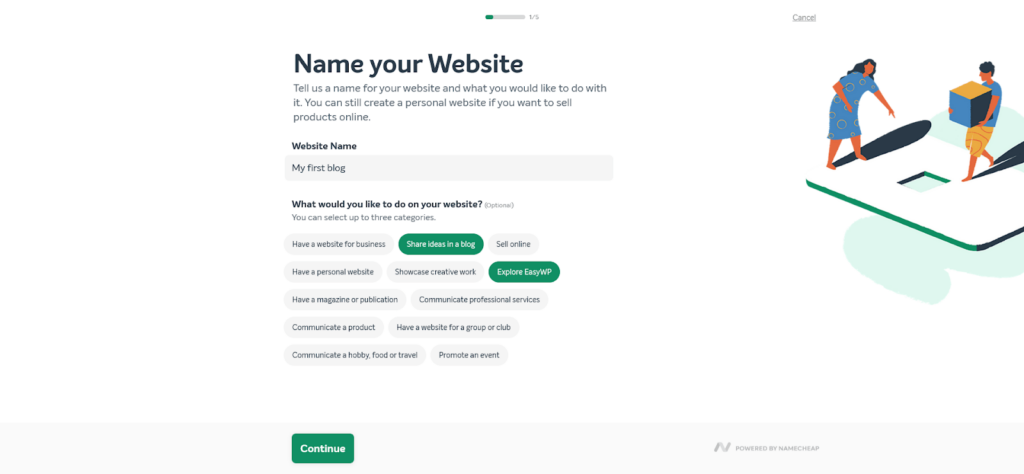
ขั้นตอนที่ 2: เลือกแผนโฮสติ้ง
จำเป็นต้องใช้แผนบริการพื้นที่เพื่อเปิดตัวบล็อกของคุณบนอินเทอร์เน็ต และทำให้พร้อมสำหรับการรวบรวมข้อมูลโดยเครื่องมือค้นหา
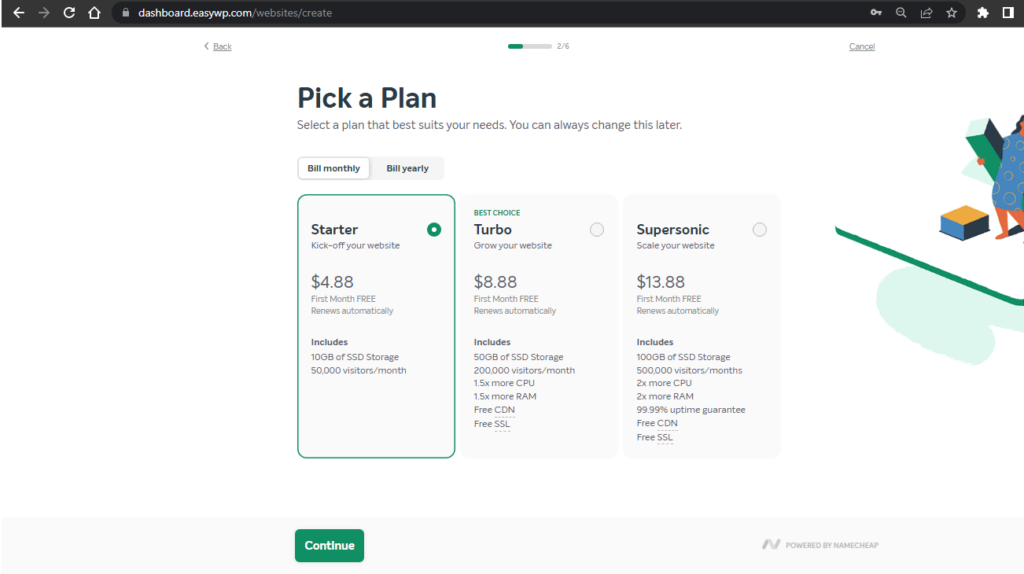
EasyWP มีแผนโฮสติ้งสามแผน ได้แก่ Starter, Turbo และ Supersonic แผนโฮสติ้งสำหรับผู้เริ่มต้นนั้นสมบูรณ์แบบสำหรับธุรกิจขนาดเล็กและบล็อกเกอร์ส่วนตัวที่มีผู้เข้าชมรายเดือนที่คาดว่าจะน้อยกว่าห้าหมื่นคน
แผนโฮสติ้ง Turbo และ Supersonic มีความจุผู้เข้าชมสองแสนและห้าแสนคนต่อเดือนตามลำดับ และที่น่าแปลกใจคือ คุณสามารถรับบริการเหล่านี้ได้ในราคาถูกอย่างไม่น่าเชื่อ เมื่อเทียบกับบริการโฮสติ้งที่คล้ายกันจากผู้ให้บริการรายอื่น
สิทธิประโยชน์เพิ่มเติมบางส่วนที่คุณได้รับจากการเลือกแผนการโฮสต์ EasyWP ได้แก่:
- ซอฟต์แวร์ WordPress ที่ติดตั้งไว้ล่วงหน้า
- สนับสนุนโดย Namecheap Cloud
- โฮสติ้ง WordPress ที่เร็วที่สุด
- การสนับสนุนตลอด 24 ชั่วโมงทุกวัน
- อัปเดตและสำรองข้อมูลได้ง่าย
- ติดตั้ง CDN และ SSL ฟรี
เลือกแผนโฮสติ้งตามรายการด้านบนเพื่อสร้างบล็อก WordPress พิจารณางบประมาณของคุณ จำนวนผู้เข้าชมรายเดือนที่คาดไว้ และแบนด์วิดท์ที่ต้องการ
ปฏิบัติตามคำแนะนำและลงทะเบียนบัญชีกับ Namecheap เนื่องจาก EasyWP ได้รับการสนับสนุนโดย Namecheap Cloud คุณจึงสามารถเข้าสู่ระบบทั้งสองแพลตฟอร์มด้วยรายละเอียดที่เหมือนกัน หากคุณกำลังใช้บริการโฮสติ้งอื่น ขั้นตอนจะดูแตกต่างออกไป อย่างไรก็ตาม เราหวังว่าคุณจะเลือกแผนโฮสติ้ง WordPress ราคาไม่แพงของเรา
ขั้นตอนต่อไปคือการเลือกชื่อโดเมน
ขั้นตอนที่ 2: เลือกชื่อโดเมน
การเลือกชื่อโดเมนเป็นหนึ่งในการตัดสินใจที่ยากที่สุดในการสร้างบล็อก แม้ว่าจะฟังดูง่าย แต่มีหลายปัจจัยที่ต้องพิจารณาอย่างเคร่งครัดก่อนเลือก
- ทำให้สั้นและเรียบง่าย ชื่อโดเมนของคุณควรมีอักขระสูงสุด 11 ตัว อักขระมากเกินไปไม่ดีสำหรับ SEO ของบล็อกของคุณ
- ใช้ชื่อที่เกี่ยวข้องกับเนื้อหาบล็อกของคุณ หากคุณกำลังเขียนบล็อกเกี่ยวกับสุขภาพและไลฟ์สไตล์ การใช้ชื่อโดเมนอย่าง Politic.com นั้นเป็นไปไม่ได้
- รับโดเมน .com แทน .net, .edu หรือ .org โดยทั่วไป โดเมน .com จะเป็นที่รู้จักมากขึ้นสำหรับวัตถุประสงค์ในการเขียนบล็อก อื่นๆ เช่น .edu, .org และ .net มีประโยชน์มากกว่าสำหรับเว็บไซต์ขององค์กร
- หลีกเลี่ยงการใช้อักขระที่เป็นสัญลักษณ์หรือตัวเลข อักขระข้อความช่วยให้ผู้อ่านจดจำบล็อกของคุณได้ง่าย WordPress.com ฟังดูดีกว่า word2press.com
เมื่อคุณรู้กฎง่ายๆ แล้ว การระดมความคิดเกี่ยวกับชื่อก็ไม่ใช่เรื่องยากอีกต่อไป ใช้ประโยชน์จากตัวสร้างชื่อโดเมนโดย Namecheap เพื่อสร้างบรรทัดของชื่อที่เกี่ยวข้องซึ่งมีศูนย์กลางอยู่ที่เนื้อหาบล็อกของคุณ
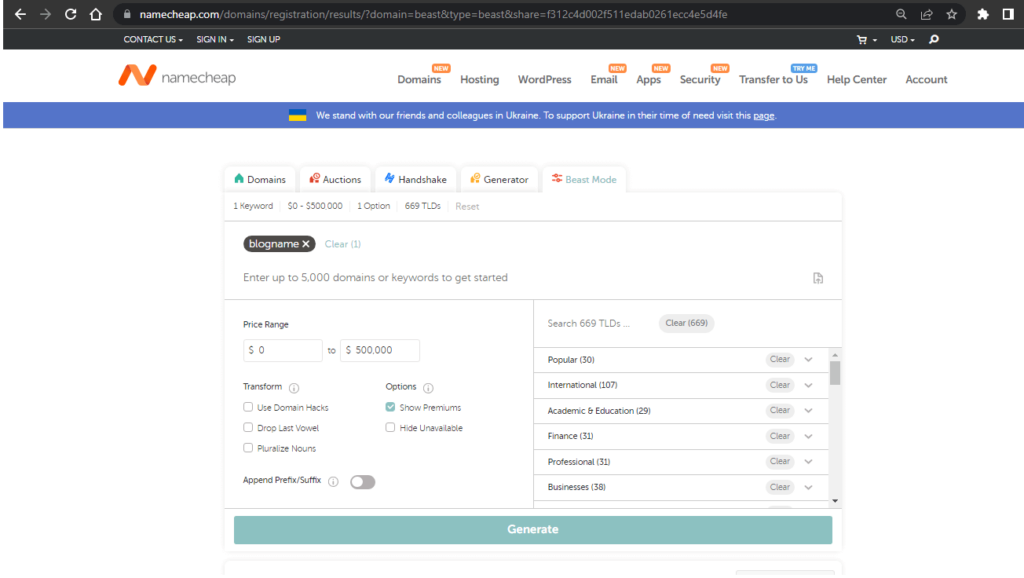
ดูรายชื่อที่สร้างและเลือกชื่อที่เหมาะสมที่สุดสำหรับบล็อกของคุณ หยิบใส่ตะกร้าและดำเนินการชำระเงินในหน้าชำระเงิน
ชื่อโดเมนที่ซื้อใหม่จะปรากฏบนแดชบอร์ด EasyWP ของคุณโดยอัตโนมัติ คลิกที่ชื่อโดเมนที่ลงทะเบียนและดำเนินการต่อ
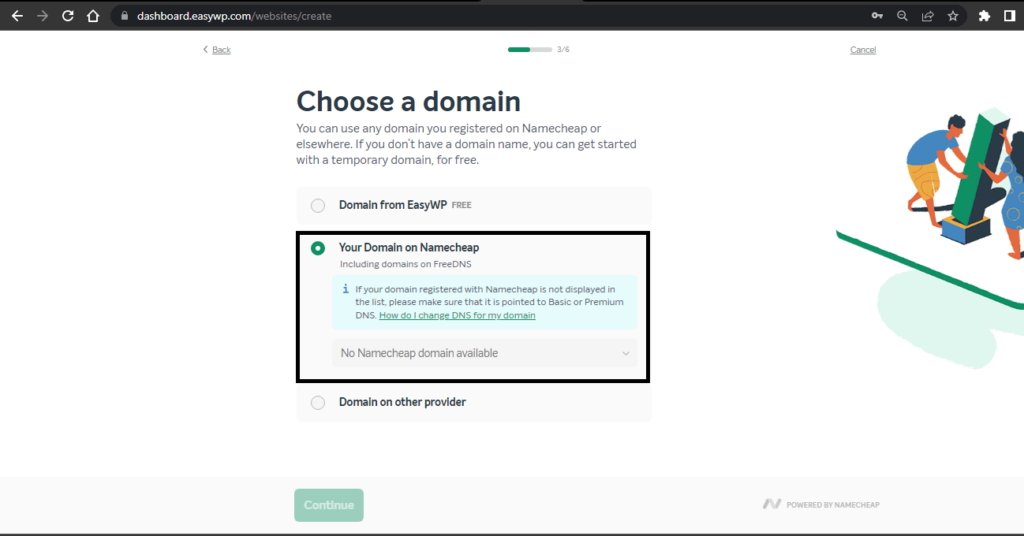
หากคุณต้องการใช้ชื่อโดเมนชั่วคราว ให้คลิกตัวเลือกแรก (โดเมนจาก EasyWP) แล้วป้อนชื่อ
นอกจากนี้ คุณยังสามารถเชื่อมโยงโดเมนที่ได้รับจากผู้ให้บริการรายอื่นได้อย่างง่ายดายโดยใช้ตัวเลือกที่สาม (โดเมนบนผู้ให้บริการรายอื่น)
ขั้นตอนที่ 3: เลือกธีมและเพิ่มปลั๊กอินที่มีประโยชน์
คุณสามารถข้ามขั้นตอนนี้ได้ด้วยตนเอง หากคุณต้องการเข้าถึงธีมและปลั๊กอินที่กว้างขึ้นหลังจากที่ WordPress ของคุณได้รับการตั้งค่าอย่างสมบูรณ์แล้ว ธีมเริ่มต้นล่าสุด (ยี่สิบยี่สิบสองในขณะที่เขียน) จะถูกเลือกโดยอัตโนมัติจนกว่าคุณจะเปลี่ยน

มิฉะนั้น คุณสามารถเลือกจากรายการธีมที่จำกัด ปลั๊กอินเช่น Yoast SEO และ Brizy Website Builder จำเป็นสำหรับบล็อกของคุณ สำหรับบล็อก WordPress อีคอมเมิร์ซ คุณสามารถติดตั้งปลั๊กอิน WooCommerce
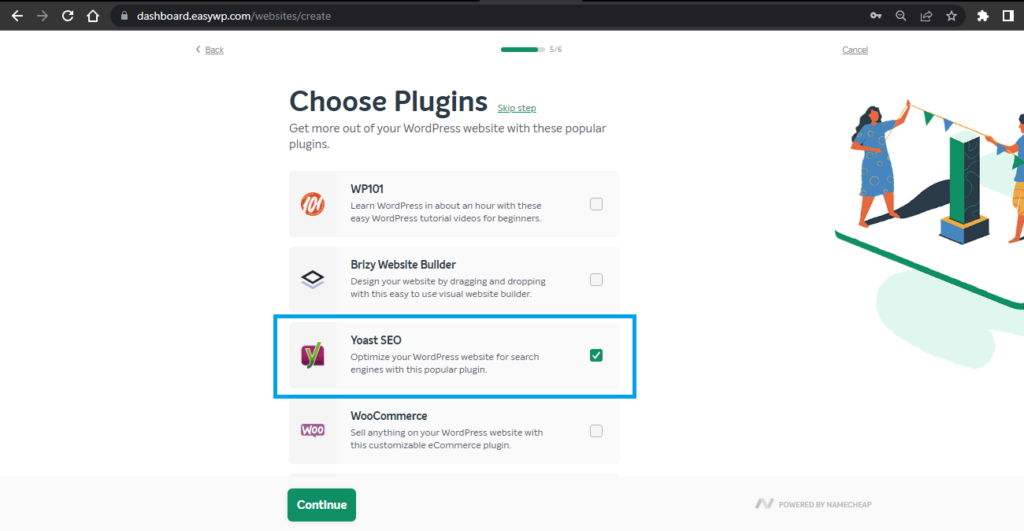
เมื่อคุณเลือกธีมและเพิ่มปลั๊กอินเสร็จแล้ว ให้ดำเนินการชำระเงิน ใช้เวลาเพียงไม่กี่นาทีในการตั้งค่าบล็อก WordPress ของคุณให้สมบูรณ์หลังจากชำระเงิน กระบวนการนี้แตกต่างจากโฮสติ้งที่ใช้ร่วมกันของ Namecheap เล็กน้อย แต่เรียบง่ายและมีประสิทธิภาพไม่ว่าจะด้วยวิธีใด
และนั่นก็คือ! แดชบอร์ด easyWP จะแสดงคอลเลกชันของบล็อกทั้งหมดของคุณ คลิกปุ่ม "ผู้ดูแลระบบ WP" เพื่อดูแดชบอร์ด WordPress ของคุณและปรับแต่ง หรือคลิกลิงก์ที่ไฮไลต์สีแดงเพื่อดูบล็อกใหม่ของคุณ
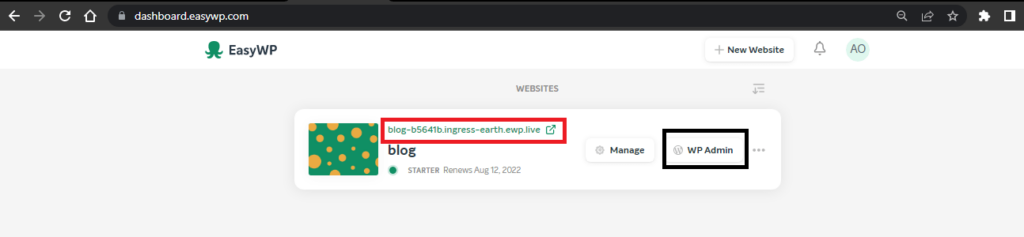
ขั้นตอนที่ 4: ปรับแต่งบล็อกของคุณ
ตอนนี้คุณมีบล็อก WordPress ที่ออกแบบไว้ล่วงหน้าแล้ว คุณก็พร้อมที่จะแบ่งปันความคิดของคุณกับคนทั่วโลก อย่างไรก็ตาม คุณอาจต้องการเปลี่ยนแปลงบางสิ่งเพื่อทำให้บล็อกของคุณดูดีขึ้นและสร้างความบันเทิงให้ผู้อ่านของคุณมากขึ้น
คลิกปุ่มผู้ดูแลระบบ WP และไปที่แดชบอร์ด WordPress ของคุณ บนแดชบอร์ดของคุณ มีบางกลุ่มที่ค่อนข้างเว้นระยะและตัวเลือกที่ง่ายต่อการนำทาง แต่ข้อกังวลหลักของเราคือรายการเมนูด้านซ้ายที่มีปุ่มสำหรับโพสต์ หน้า ลักษณะที่ปรากฏ ปลั๊กอิน วิดเจ็ต และอื่นๆ อีกมากมาย
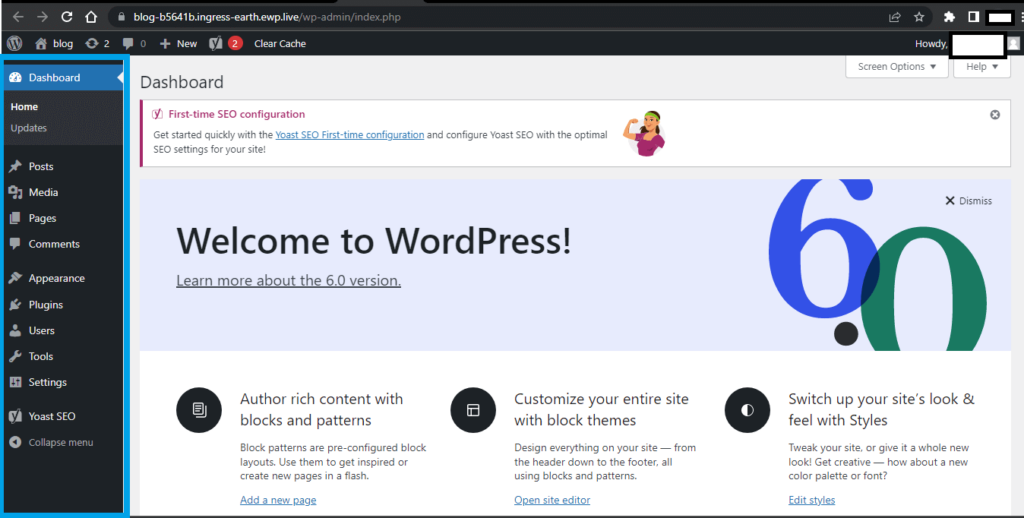
- เลือกธีมใหม่
ไม่ใช่ทุกคนที่เป็นแฟนของธีมเริ่มต้น "ยี่สิบสอง" และคุณอาจต้องการเพิ่มสีสันให้กับผู้อ่านของคุณด้วยการเปลี่ยนธีมใหม่
ธีม WordPress ระดับพรีเมียมมักใช้ดีที่สุด เนื่องจากได้รับการออกแบบมาเพื่อให้มีฟังก์ชันที่มีประโยชน์มากมาย ธีมฟรีบางธีมยังสามารถทำงานให้เสร็จได้หากคุณมีงบน้อย
รับธีมพรีเมียมโดยการค้นหาโดยตรงจากตัวเลือก ลักษณะที่ปรากฏ > ธีม ที่แถบด้านซ้าย

คุณจะเห็นรายการธีมที่ติดตั้งไว้แล้ว เช่น Twenty Twenty-two และ Twenty-Twenty ด้านล่าง คลิกปุ่ม "เพิ่มใหม่" เพื่อดูรายการธีมที่สวยงามอื่นๆ เช่น Astra
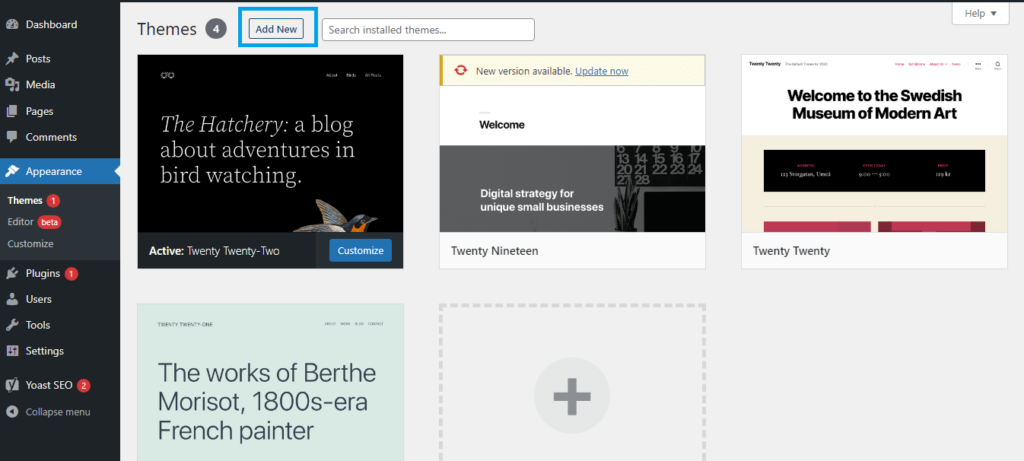
หากคุณไม่แน่ใจเกี่ยวกับธีมที่สมบูรณ์แบบสำหรับบล็อกของคุณ การเลื่อนดูทั้งกลุ่มของการออกแบบเหล่านี้อาจเป็นความคิดที่ดี อีกวิธีหนึ่งในการเร่งกระบวนการคือการพิมพ์คำหลักที่สะท้อนถึงแนวคิดของบล็อกของคุณลงในแถบค้นหาที่มุมบนขวา การทำเช่นนี้จะทำให้ผลลัพธ์ที่คุณได้รับคล่องตัวขึ้น
หรือคุณสามารถดาวน์โหลดธีมพรีเมียมจากเว็บไซต์ออกแบบ เช่น StudioPress และนำเข้าโดยตรงไปยังบัญชี WordPress ของคุณ
คลิกปุ่ม "อัปโหลดธีม" และเลือกไฟล์ธีมที่ดาวน์โหลดที่คลายซิปจากพีซีในพื้นที่ของคุณเพื่ออัปโหลด ทำตามคำแนะนำที่เหลือเพื่อติดตั้งและเปิดใช้งาน
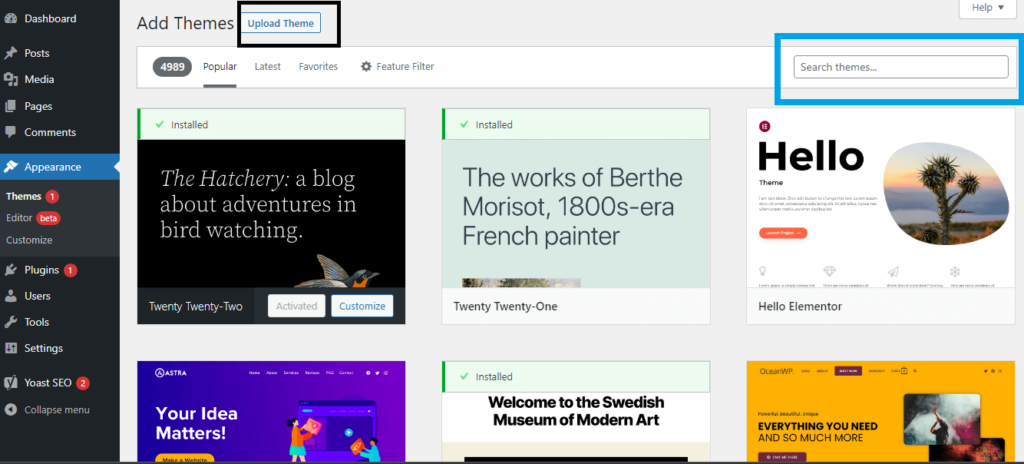
- ปรับแต่งชื่อไซต์ แท็กไลน์ และ Favicon
บล็อก WordPress ใหม่มาพร้อมกับชื่อไซต์และสโลแกนเริ่มต้น หากต้องการปรับแต่งสิ่งเหล่านี้ ให้ไปที่ ลักษณะที่ปรากฏ > ปรับแต่ง
โดยปกติ คุณจะเห็นบางอย่างเช่น "เอกลักษณ์ของไซต์" คลิกที่ปุ่มและเปลี่ยนรายละเอียดภายใน เผยแพร่การเปลี่ยนแปลงของคุณ
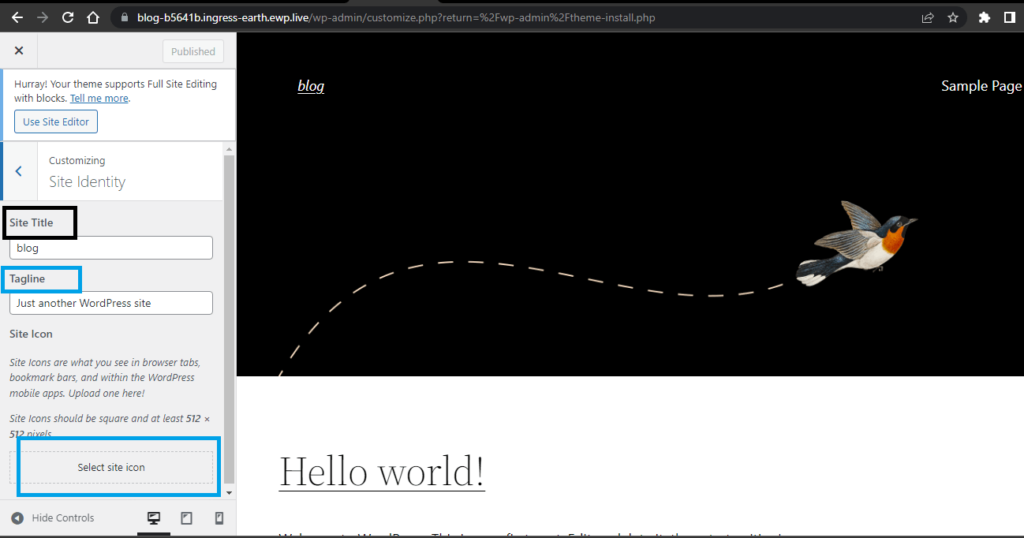
คุณควรอัปโหลดไอคอนส่วนบุคคลสำหรับบล็อกใหม่ของคุณ พิกเซลที่ดีที่สุดคือ 512 x 512
- เพิ่มปลั๊กอินที่มีประโยชน์บางอย่าง
ปลั๊กอินสามารถเป็นเครื่องมือของ WordPress หรือแอปพลิเคชันของบุคคลที่สามที่ออกแบบมาเพื่อปรับปรุงการทำงานของบล็อกของคุณ ปลั๊กอินบางตัวทำงานเพื่อเพิ่มความเร็วให้กับบล็อกของคุณ ส่วนอื่นๆ ปรับปรุง SEO และจัดการกับการติดตั้งความปลอดภัยผ่านการใช้ SSL เล็กน้อย
ปลั๊กอินที่มีประโยชน์บางตัวในการติดตั้ง ได้แก่ YoastSeo สำหรับ SEO, Litecache สำหรับความเร็ว และ Elementor สำหรับการออกแบบแบบลากและวาง
หากต้องการเพิ่มสิ่งเหล่านี้ ให้ไปที่ ลักษณะที่ปรากฏ > ปลั๊กอิน > เพิ่มใหม่ พิมพ์ปลั๊กอินที่คุณต้องการ แล้วติดตั้งและเปิดใช้งาน
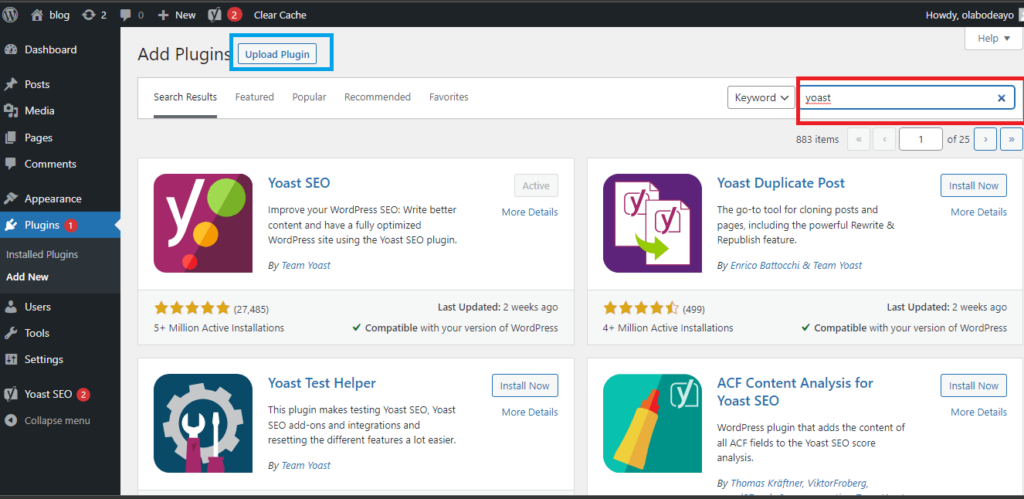
อย่างไรก็ตาม คุณควรระวังปลั๊กอินที่คุณติดตั้ง การใช้ปลั๊กอินที่มีประโยชน์ต่างๆ มากเกินไปในบล็อกอาจก่อให้เกิดผลเสียมากกว่าผลดี เช่นเดียวกับวิธีอัปโหลดธีมในเครื่อง คุณยังสามารถดาวน์โหลดปลั๊กอินจากเว็บไซต์บุคคลที่สามและอัปโหลดได้
ขั้นตอนที่ 5: เผยแพร่โพสต์ใหม่
อยากบอกให้โลกรู้เกี่ยวกับบล็อกของคุณหรือไม่? ไปที่เมนูโพสต์ (โพสต์ > เพิ่มใหม่) และเขียนโพสต์บล็อกแรกของคุณ
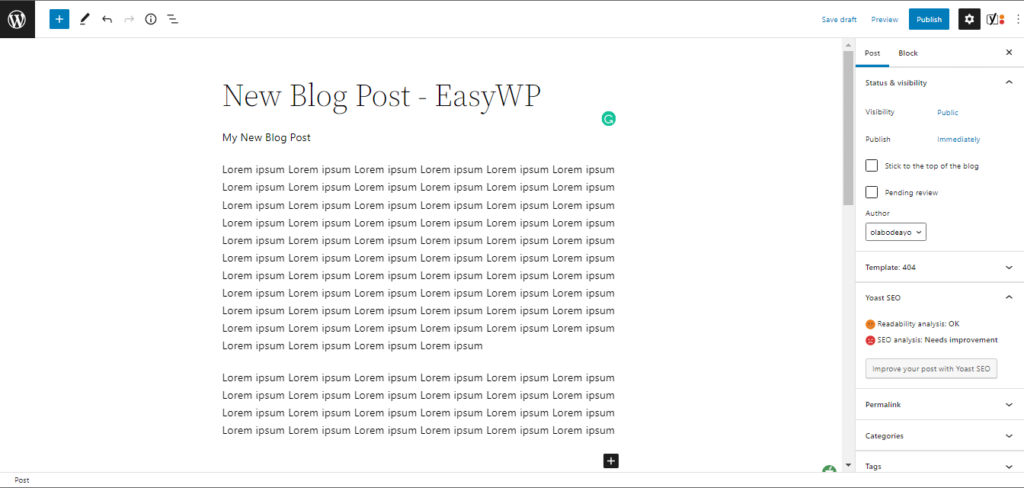
กระบวนการนี้ค่อนข้างง่ายจริงๆ เพราะสิ่งที่คุณต้องทำคือพิมพ์เนื้อหาหรือนำเข้าจาก Google เอกสาร ระบุหัวข้อและแท็กโดยใช้ฟังก์ชันการตั้งค่า
ปลั๊กอิน Yoast SEO ช่วยเพิ่มประสิทธิภาพเนื้อหาของคุณก่อนเผยแพร่เพื่อให้สามารถจัดอันดับได้ดีขึ้นในเครื่องมือค้นหา
การปรับแต่งและอื่น ๆ
คุณยังสามารถปรับแต่งได้เล็กน้อยโดยอ่านวิธีใช้ WordPress Customizer (บทแนะนำขั้นสูงสุด)
โดยรวมแล้ว WordPress เป็น CMS (ซอฟต์แวร์จัดการเนื้อหา) ที่สวยงามสำหรับเปิดตัวกลยุทธ์การตลาดเนื้อหาของคุณ แม้ว่าคุณจะไม่ใช่เจ้าของธุรกิจ แต่บล็อกก็สามารถสร้างแหล่งรายได้แบบพาสซีฟผ่านการสร้างรายได้
ใช้บริการโฮสติ้งที่จัดการง่ายโดย EasyWP เพื่อเริ่มต้นและเปิดบล็อกของคุณในเวลาไม่ถึง 10 นาทีวันนี้
